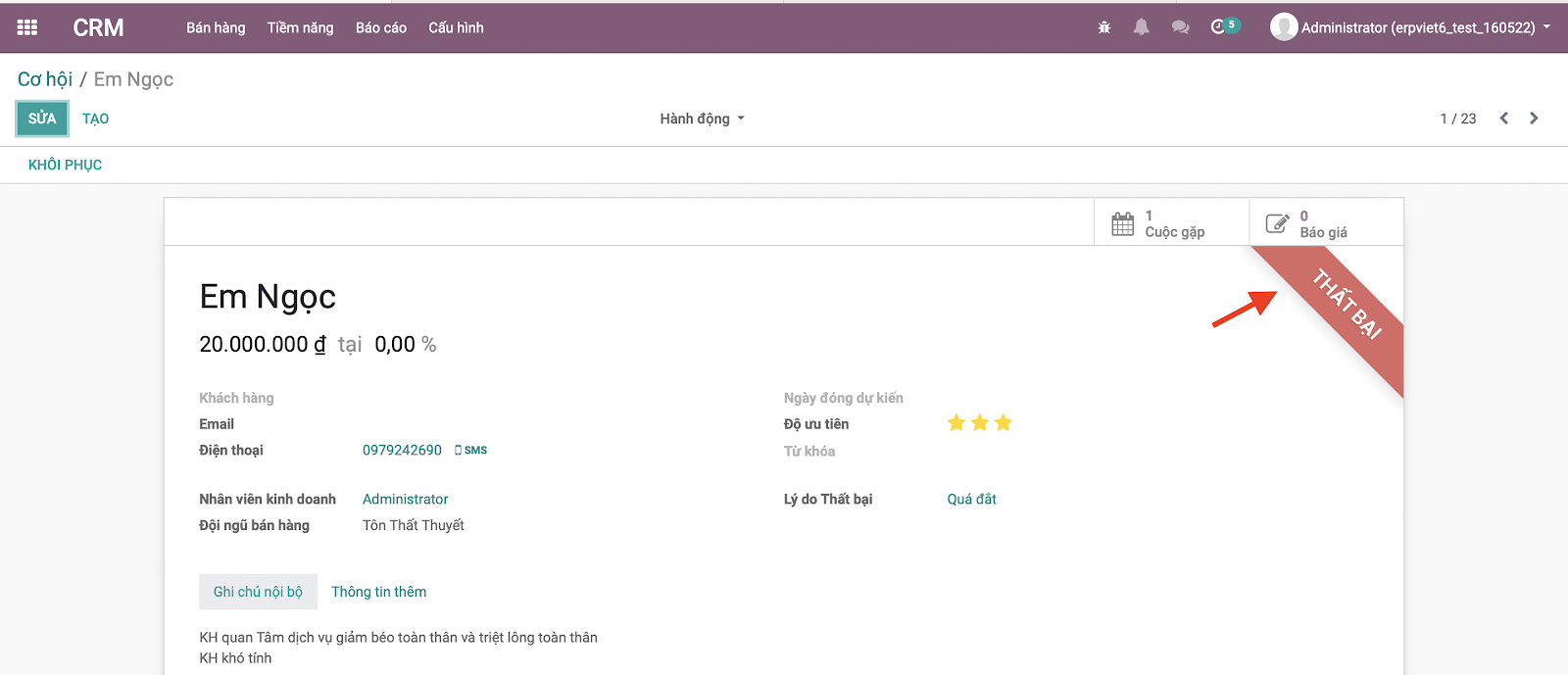Hướng dẫn cách sử dụng phần mềm CRM
(c) Quản lý cơ hội
Chức năng này giúp người dùng quản lý các cơ hội bán hàng và trạng thái của các cơ hội, từ đó đưa ra các chương trình khuyến mại upsale hoặc tư vấn cho KH.
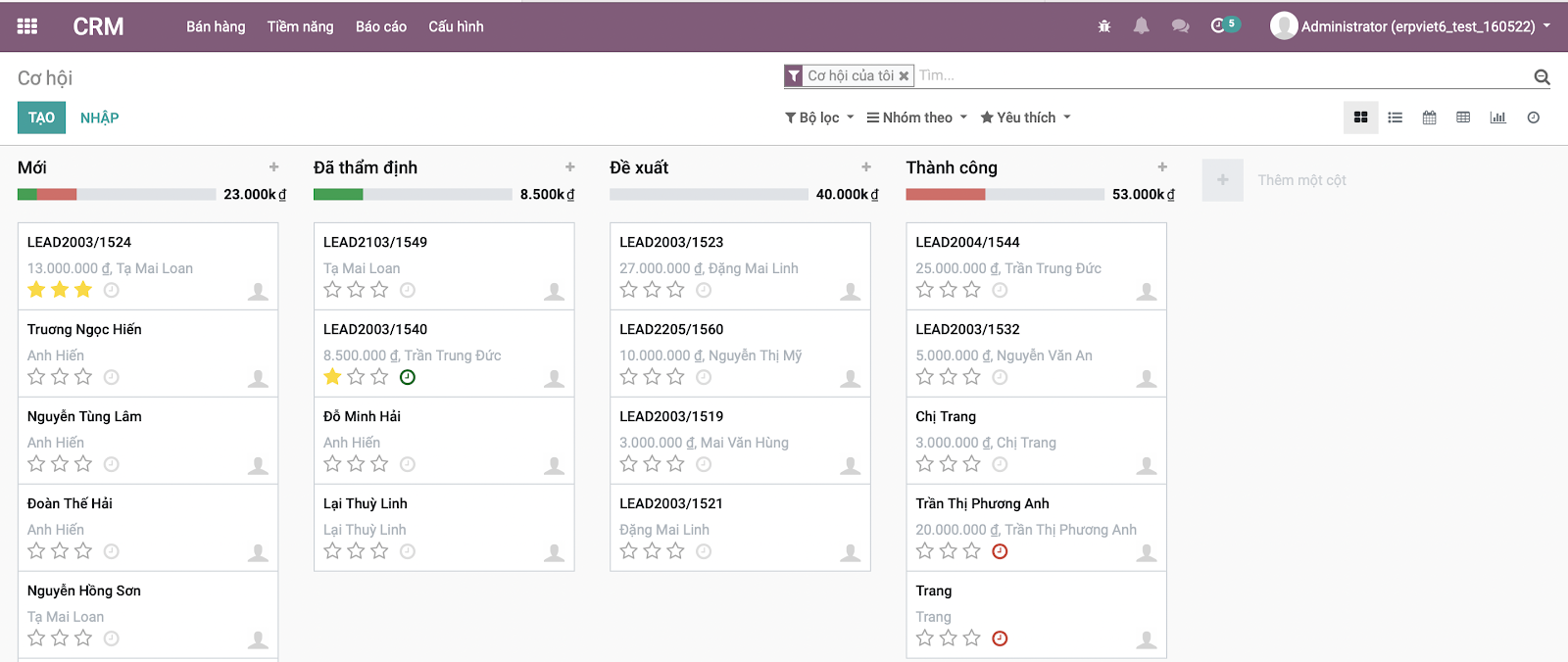
1.3.1. Tạo cơ hội thủ công
-
Bước 1: Người dùng chọn menu CRM >> Bán hàng >> Cơ hội của tôi >> Tạo.

-
Bước 2: Nhập các thông tin của cơ hội: tên, doanh thu mong đợi, xác suất (% đạt so mong đợi), email, số điện thoại, nhân viên và đội ngũ chăm sóc, ghi chú,…
-
Bước 3: Kích Lưu để lưu lại thông tin cơ hội vừa tạo.
Tại màn hình quản lý thông tin của cơ hội, người dùng cần lưu ý:
+ Cuộc gặp: người dùng lên những lịch hẹn gặp với KH tại đây để lưu lại cuộc gặp và sắp xếp thời gian các cuộc gặp hợp lý.
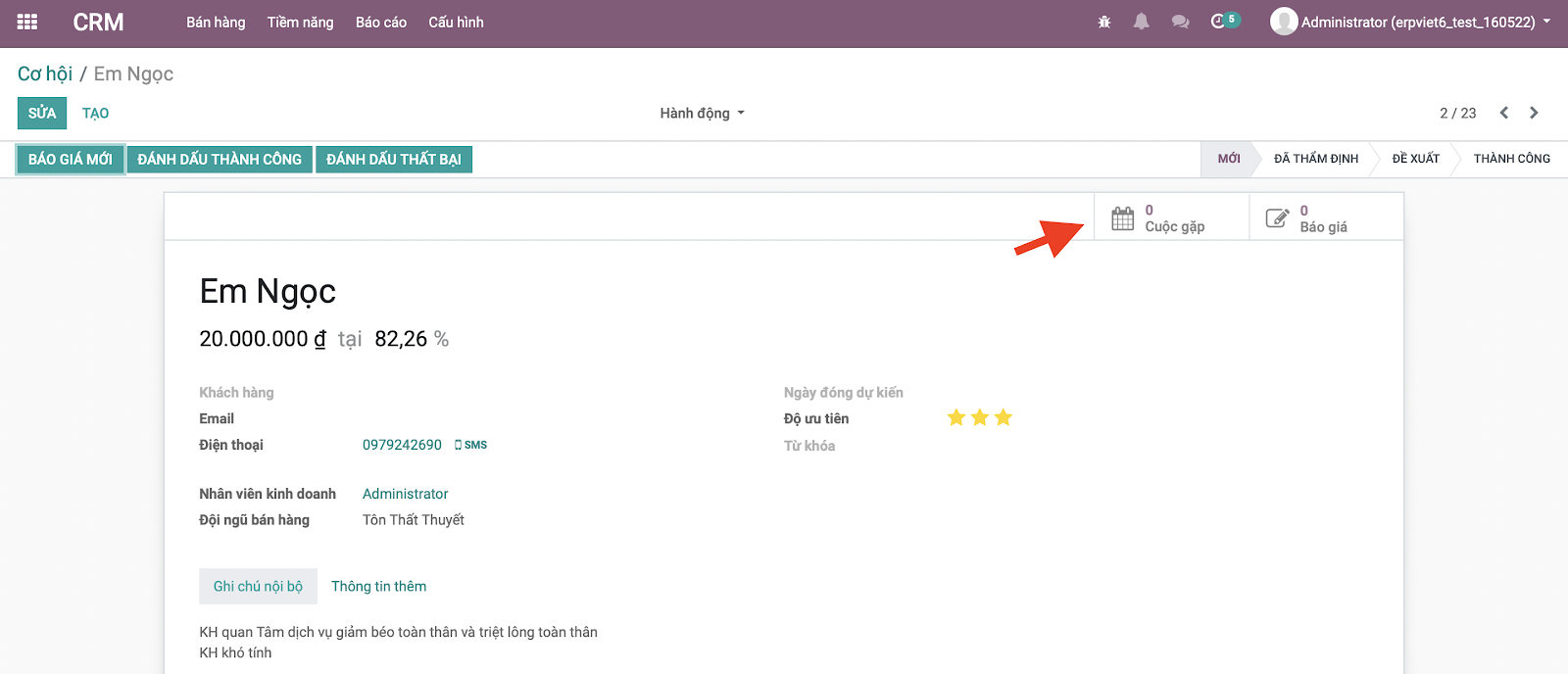
+ Để tạo cuộc gặp, người dùng kích vào biểu tượng cuộc gặp. Hệ thống mở popup chứa thông tin tóm tắt cuộc gặp. Người dùng kích vào nút Sửa để mở màn hình chi tiết và nhập các thông tin cần thiết. Cuối cùng kích Lưu để lưu cuộc gặp.

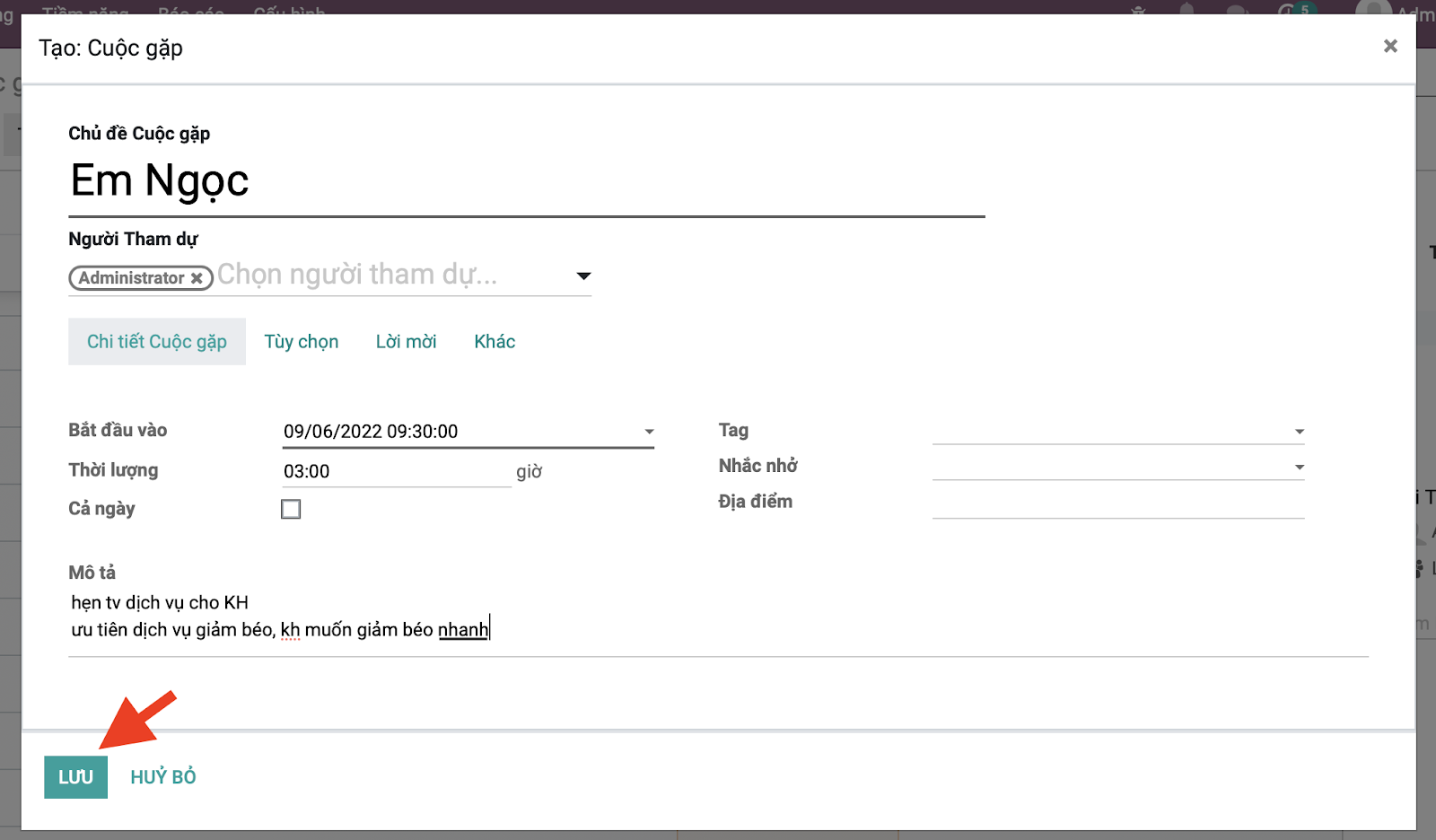
+ Sau khi lưu thành công, cuộc gặp sẽ được hiển thị tại màn hình lịch và trong thông tin của cơ hội như 2 hình dưới.
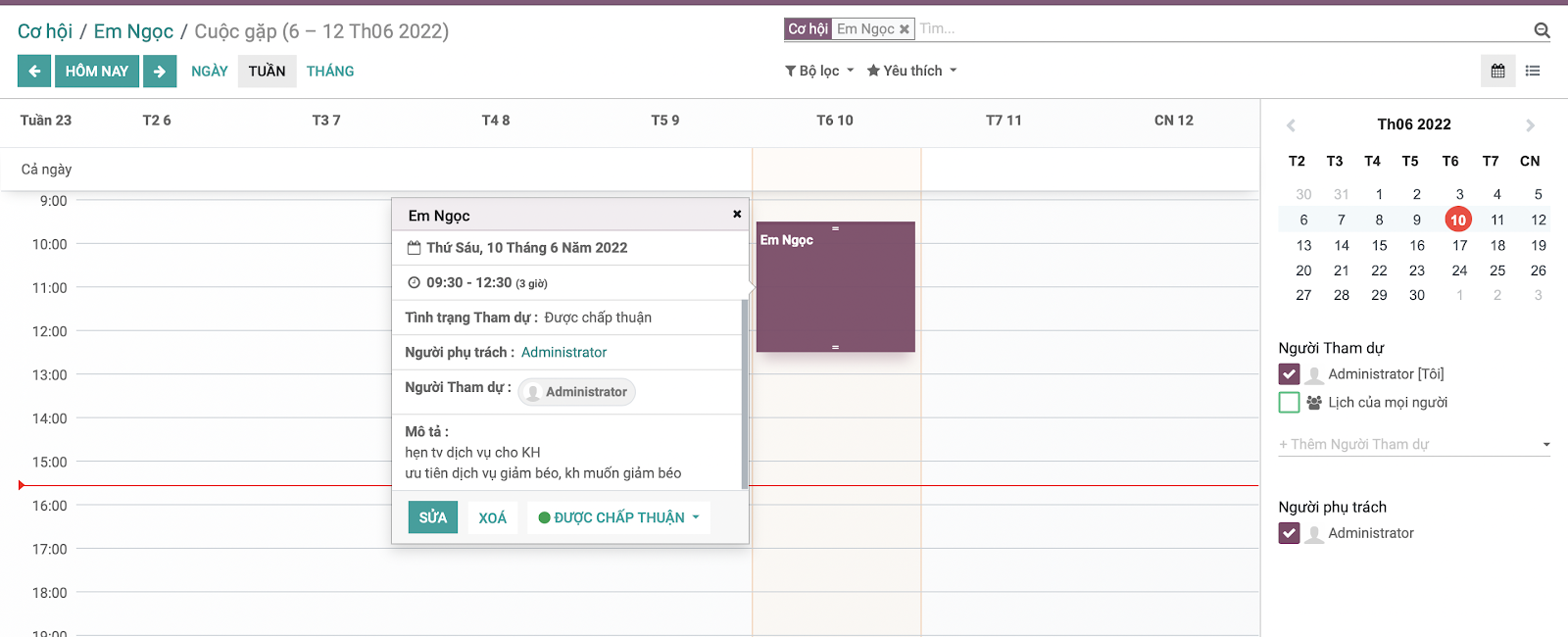

1.3.2. Import cơ hội
-
Bước 1: Người dùng chọn menu CRM >> Bán hàng >> Cơ hội của tôi >> Nhập để hiển thị màn hình import.
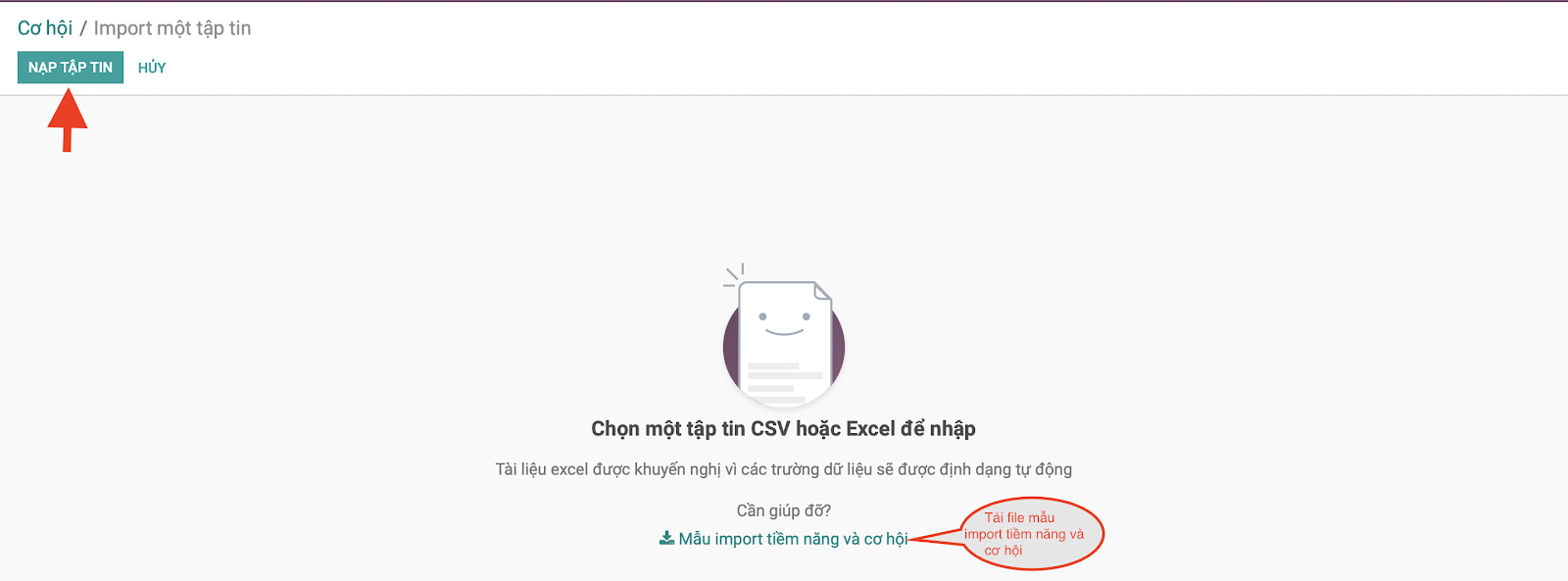
-
Bước 2: Người dùng có thể tải file mẫu import cơ hội về PC của mình và nhập thông tin theo mẫu.
-
Bước 3: Kích Nạp tập tin và chọn file cần import.
-
Bước 4: Kích Kiểm thử để kiểm tra tính hợp lý của file import.
+ TH1: dữ liệu trong file hợp lệ >> hệ thống hiển thị thông báo hợp lệ.
+ TH2: dữ liệu trong file không hợp lệ >> hệ thống hiển thị thông báo về trường dữ liệu sai. Người dùng sửa lại dữ liệu và kiểm thử lại.
-
Bước 5: Sau khi dữ liệu đã hợp lệ, người dùng kích Nhập >> Import thành công danh sách cơ hội lên hệ thống.
1.3.3. Tạo báo giá cho cơ hội.
Sau khi có thông tin cơ hội được giao, nhân viên sẽ tiếp nhận cơ hội và thực hiện chăm sóc, tư vấn KH về các nhu cầu mua sản phẩm, dịch vụ để lên được các báo giá hoặc đơn hàng bán.
Người dùng thao tác trên phần mềm như sau:
-
Bước 1: Truy cập menu CRM >> Bán hàng >> Cơ hội >> chọn cơ hội cần chăm sóc.
-
Bước 2: Nếu trong quá trình chăm sóc, khách hàng đồng ý mua hàng, nhân viên có thể tạo báo giá bằng cách kích Báo giá mới.
(Lưu ý, báo giá chưa phải là đơn hàng, báo giá có thể hiểu là nơi có thể note những nhu cầu của KH, từ đó tạo đơn hàng nhanh hơn mà không cần phải nhập lại dữ liệu).
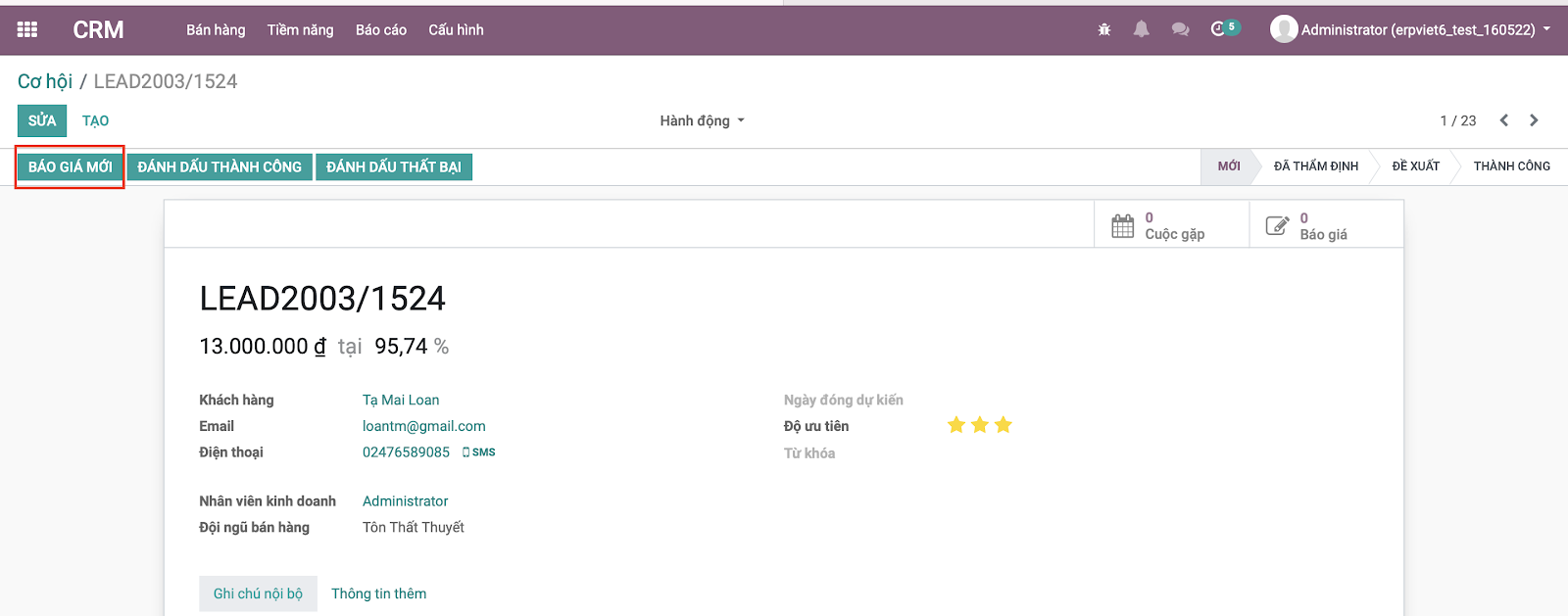
Trên màn hình sẽ hiển thị báo giá như hình:
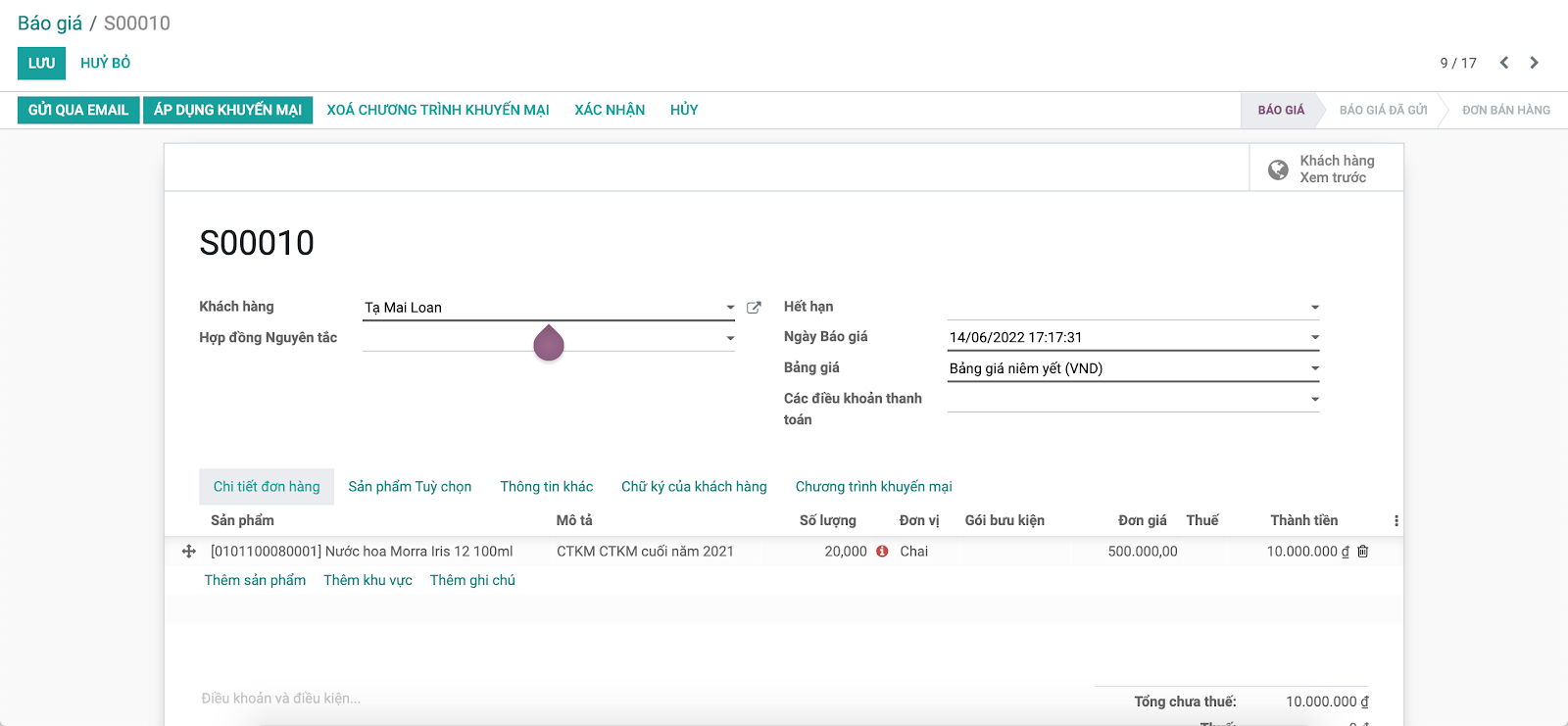
-
Bước 3: Nhập thông tin sản phẩm, số lượng, đơn giá cho báo giá.
-
Bước 4: Kích nút Lưu để lưu báo giá ở trạng thái Báo giá.
-
Bước 5: Kích Gửi qua email để gửi báo giá này đến cho khách hàng. Lúc này trên hệ thống hiển thị màn hình nội dung mail.
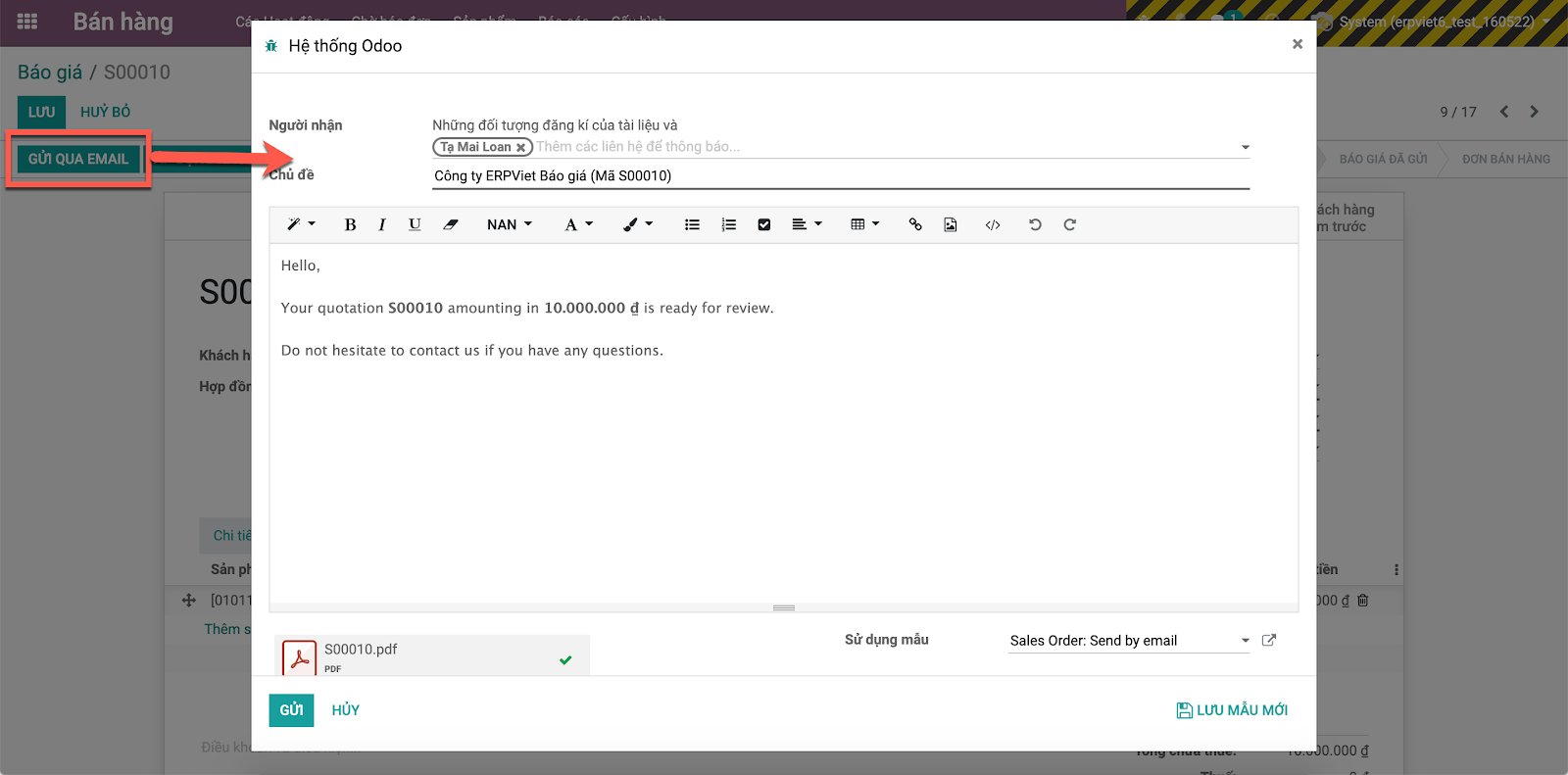
Tại đây, người dùng có thể tùy chỉnh nội dung gửi mail theo ý muốn sau đó kích nút Gửi để gửi mail đi và chuyển trạng thái của báo giá sang Báo giá đã gửi.

-
Bước 6: Xác nhận báo giá và tạo đơn hàng.
+ TH1: Sau quá trình tư vấn, trao đổi giữa 2 bên, nếu KH đồng ý mua sản phẩm hoặc dịch vụ theo báo giá đã gửi, người dùng kích Xác nhận trên báo giá để tạo đơn hàng.
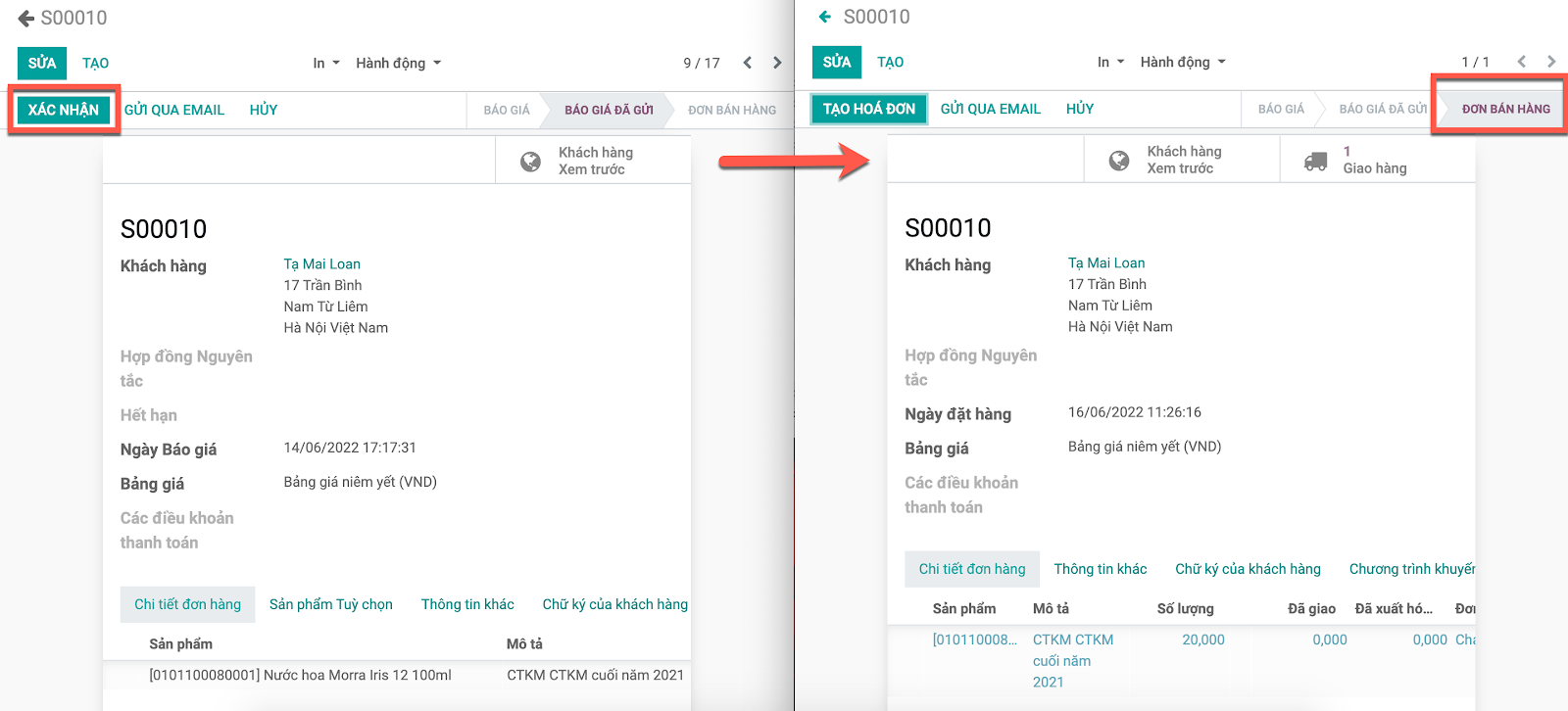
Lúc này, người dùng có thể thao tác giao hàng và lên hóa đơn công nợ cho khách hàng.
+ TH2: Sau quá trình tư vấn, KH không đồng ý mua sản phẩm dịch vụ theo báo giá đã gửi, người dùng kích Huỷ trên báo giá. Báo giá chuyển sang trạng thái Đã huỷ.
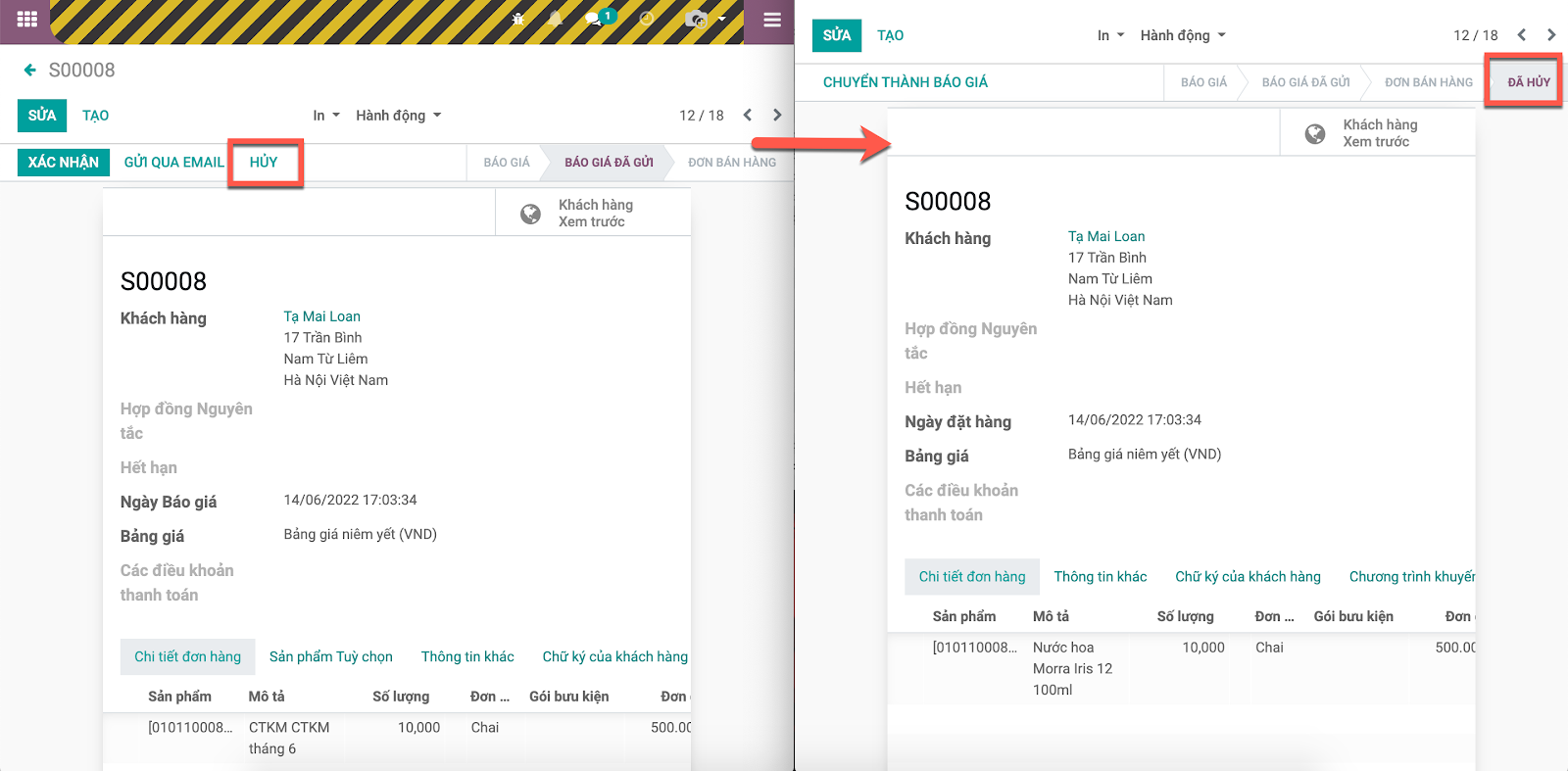
Sau khi hủy báo giá, người dùng hoàn toàn có thể khôi phục lại báo giá đã hủy về báo giá ban đầu bằng cách kích vào nút Chuyển thành báo giá.
(Lưu ý: Người dùng có thể tạo nhiều báo giá cho 1 cơ hội).
-
Bước 4: Đánh dấu thành công hoặc thất bại cho cơ hội.
+ TH1: trường hợp cơ hội thành công (lên được hoá đơn), người dùng kích Đánh dấu thành công trên cơ hội.
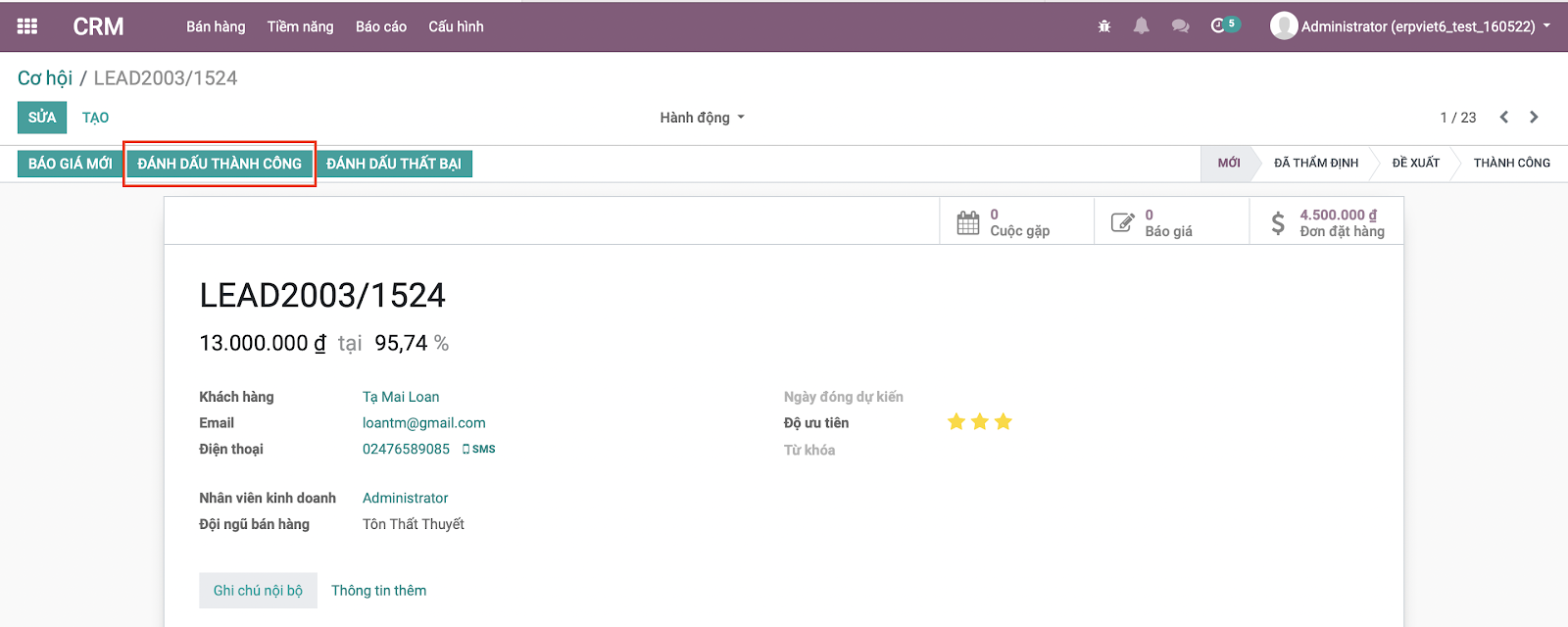
-
Kết quả: hệ thống gắn nhãn THÀNH CÔNG cho cơ hội vừa được đánh dấu thành công.

+ TH2: trường hợp cơ hội thất bại, người dùng kích Đánh dấu thất bại trên cơ hội.
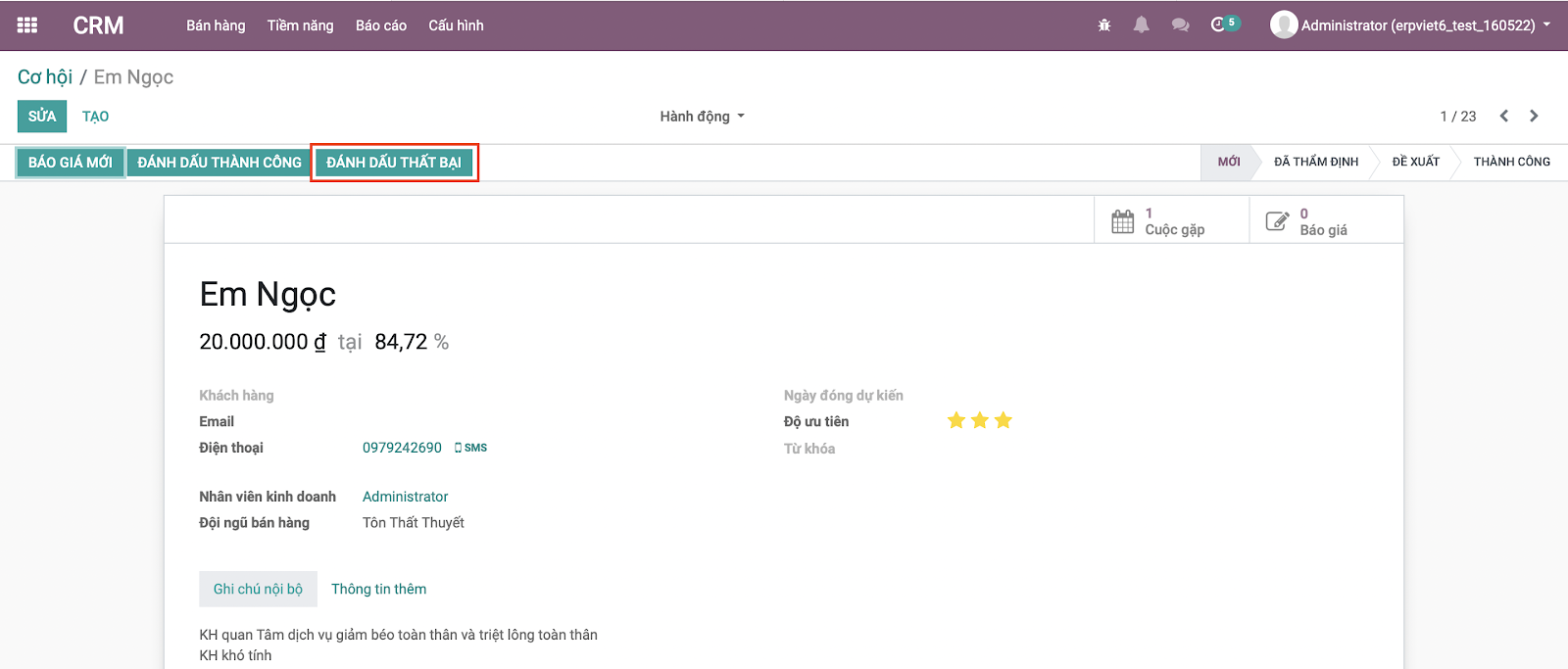
Người dùng nhập lý do thất bại >> kích Gửi.

-
Kết quả: Hệ thống gắn nhãn THẤT BẠI cho cơ hội vừa được đánh dấu thất bại.